
Ustawienia prywatności na Facebooku są niezwykle szczegółowe, co daje możliwość, aby dostosować aspekty prywatności do prawie każdej części swojego konta na Facebooku. Niestety, dla większości użytkowników, taki poziom mikro ustawień sprawia, że ustawienia prywatności są bardzo zawiłe.
Co gorsza, ustawienia te często się zmieniają, i gdy już myślisz, że wiesz o nich wszystko, to przy następnej wizycie może Cię przywitać całkowicie inny układ i kilka nowych opcji ustawień prywatności.
Więc co zrobić, gdy masz ponad 170 opcji do wyboru? Należy skupić się na najważniejszych. Poniżej przedstawiamy kilka najistotniejszych opcji, znalezionych w labiryncie Facebookowych ustawień prywatności. Jeśli nie interesuje Cię prywatność w sieci to możesz zignorować ten artykuł.
1. Udostępnianie na Facebooku
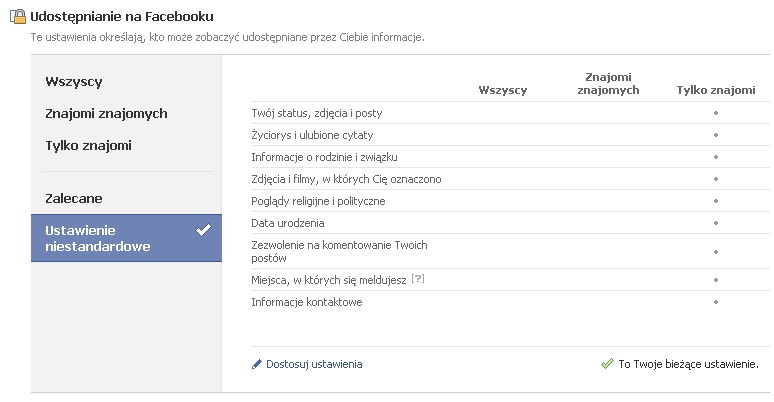
Konto > Ustawienia prywatności > Udostępnianie na Facebooku
Kontrolowanie sposobu udostępniania materiałów jest dość skomplikowane i może zająć trochę czasu, ale jest to koniecznie. Przyjrzyj się dobrze tym ustawieniom i sam zdecyduj co i komu chcesz udostępnić.
Facebook podsuwa nam najłatwiejsze rozwiązania: udostępniać zawartość wszystkim, znajomym znajomych lub tylko znajomym. Jednakże, jeśli używasz list (patrz pkt. nr 7 na liście), można dostosować ustawienia i pewnego rodzaju treści mogą być widoczne dla osób na niektórych listach, a niewidoczne dla innych. Na przykład moi bliscy znajomi mogą zobaczyć wszystkie moje zdjęcia, a partnerzy biznesowymi tylko kilka.
Ważne jest, aby zwrócić uwagę na „Podgląd profilu”. Jest to opcja, która pozwala zobaczyć swój profil jako ktoś inny. Ustawienie wszystkich opcji w odpowiedni sposób może być czasem trudne. W przypadku wątpliwości, użyj tej opcji.
2. Zdjęcia

Konto > Ustawienia prywatności > Udostępnianie na Facebooku > Dostosuj ustawienia > Edytuj ustawienia prywatności albumu dotyczące już dodanych zdjęć.
Ustawienia udostępniania treści na Facebooku, mogą być zdradliwe, ponieważ nie zawsze odnoszą się do wszystkich istniejących zdjęć. Za pomocą tego ustawienia, można przejść przez stare albumy i zmienić ustawienia prywatności dla każdego z nich, w tym zdjęć na tablicy.
3. Połączenia na Facebooku
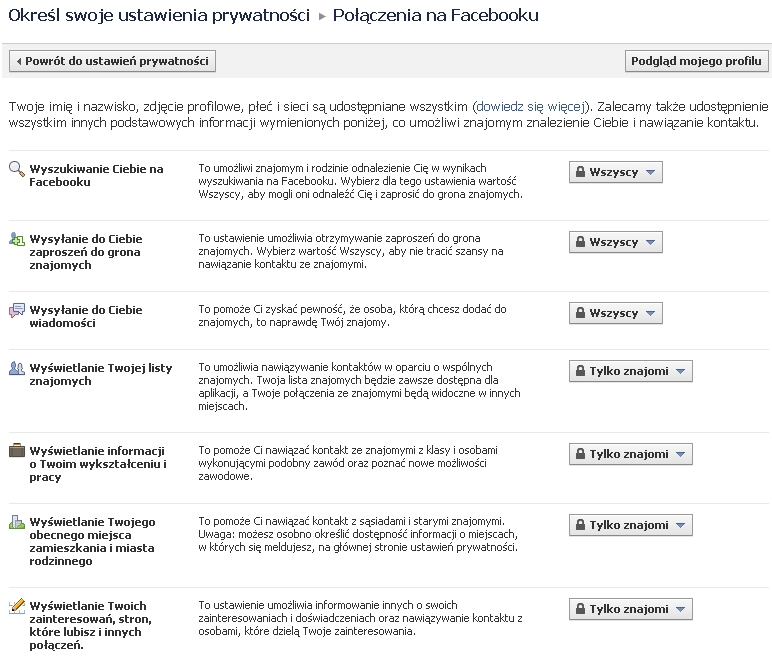
Konto > Ustawienia prywatności > Połączenia na Facebooku
Ustawienia prywatności dla udostępniania treści na Facebooku są oddzielone od ustawień połączeń, co w skrócie oznacza dzielenie się informacjami dotyczącymi: Twoich zdjęć, płci, wieku, wykształcenia, rodziny itd.
Ponadto te ustawienia określają, jak ludzie mogą Cię znaleźć na Facebooku. Czy wystarczy, że wpiszą Twoje imię nazwisko w wyszukiwarce? Czy ktoś może dodać Cię jako znajomego i wysłać wiadomość?
Tutaj możesz zmienić te ustawienia, aby tylko znajomi, znajomi znajomych, wszyscy lub – w niektórych przypadkach – je dostosować. Na przykład, jeśli dostajesz zbyt wiele anonimowych wiadomości, to warto pozwolić tylko znajomym wysłać do Ciebie wiadomości. Jeśli ustawisz zbyt restrykcyjnie ustawienia prywatności, ludzie mogą mieć problemy w znalezieniu Ciebie na Facebooku.
4. Aplikacje, z których korzystasz
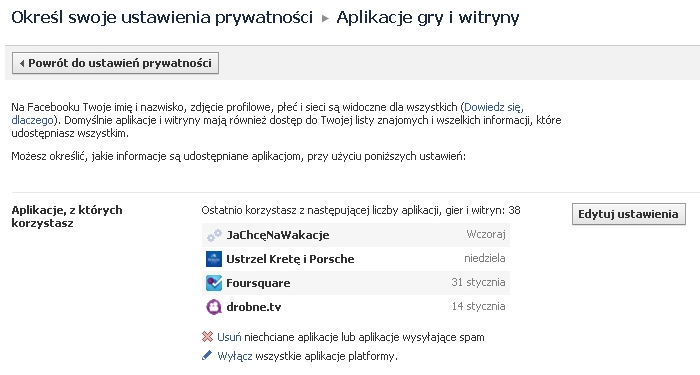
Konto > Ustawienia prywatności > Aplikacje gry i witryny > Aplikacje, z których korzystasz
Jest to kolejny skomplikowany zestaw ustawień. Brodząc przez dziesiątki aplikacji możemy usunąć lub edytować ustawienia prywatności dla każdej z nich indywidualnie.
Zalecamy usunięcie wszystkich aplikacji, które nie są używane (jeśli nie możesz sobie przypomnieć co to jest, to prawdopodobnie nie jest Tobie potrzebne) i ostrożny przegląd uprawnień poszczególnych aplikacji, które zostały na liście. Przykładowo, niektóre aplikacje mogą publikować na Twojej tablicy informacje nawet, jeśli nie wymagają one takiej opcji.
5. Informacje dostępne poprzez znajomych
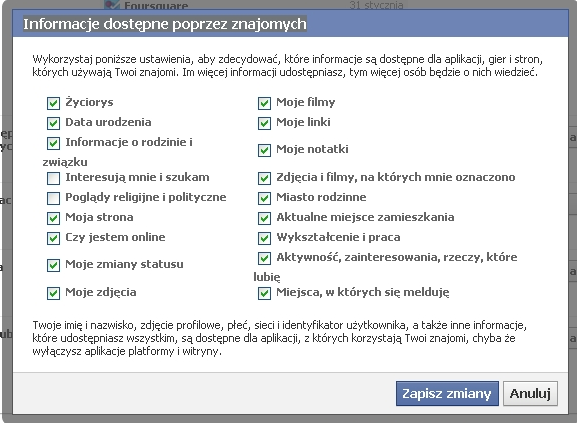
Konto > Ustawienia prywatności > Aplikacje gry i witryny > Informacje dostępne poprzez znajomych
Tutaj ustawienia prywatności Facebooka robią się naprawdę trudne, a większość użytkowników nie zdaje sobie z tego sprawy. Nie ważne jak mocno zawęzimy ustawienia prywatności, wciąż będziemy dzielić się niektórymi informacji z innymi ludźmi, nawet jeśli to tylko najbliżsi przyjaciele. Jednak to, co dalej dzieje się z tymi informacjami nie koniecznie kończy się na naszych najbliższych znajomych, zwłaszcza jeśli ich ustawienia prywatności są liberalne. W końcu, twoi przyjaciele mogą podzielić się informacjami z innymi (np. firmami), czego właśnie chcemy uniknąć.
Za pomocą tego ustawienia można określić, jakie dokładnie informacje są dostępne dla aplikacji i stron internetowych, jeśli twoi znajomi z nich skorzystają.
6. Wyszukiwanie publiczne
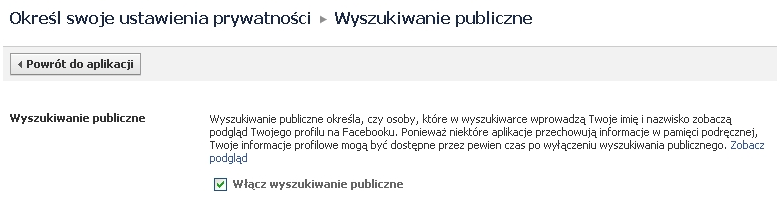
Konto > Ustawienia prywatności > Aplikacje gry i witryny > Wyszukiwanie publiczne
Kiedy ktoś szuka cię w wyszukiwarce, może wejść na twój profil i uzyskać bardzo dużo informacji na twój temat. Jeśli nie chcesz, aby tak się stało, należy wyłączyć tę opcję.
7. Lista znajomych
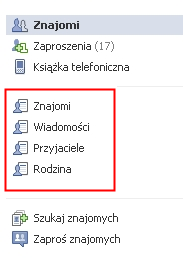
Znajomi > Edytuj znajomych > Utwórz listę
Jeśli jesteś typowym użytkownikiem Facebooka masz ok. 130 znajomych. Jeżeli nie chcesz dzielić się szczegółami ze swojego życia z tymi wszystkimi ludźmi, należy stworzyć listę znajomych.
Tworząc listę – na przykład – członków rodziny, bliskich przyjaciół i znajomych biznesowych, można precyzyjnie dostroić szczegóły dzielenia się informacjami z każdą z list (jak opisano powyżej).
Tworzenie list może być na początku trochę monotonne, zwłaszcza, jeśli zaczniesz to robić, gdy masz już setki znajomych. Natomiast kiedy już je ustawisz, łatwo jest dodać każdego nowego znajomego do danej listy.
8. HTTPS
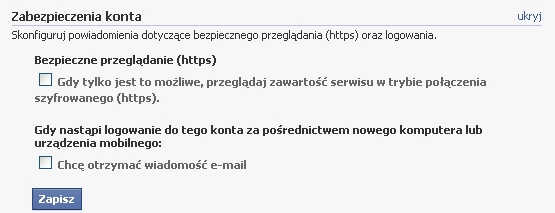
Konto > Ustawienia konta > Zabezpieczenia konta
Te ustawienia mają więcej wspólnego z bezpieczeństwem niż prywatnością. Jednakże, jeśli ktoś włamie się na twoje konto, wszystkie ustawienia prywatności na świecie nie pomogą cię ochronić.
Niedawno Facebook rozpoczął wprowadzanie obsługi protokołu HTTPS, co sprawia, że dużo trudniej osobie podłączonej do tej samej sieci, o wykrycie hasła i innych danych. To sprawia, że Facebook działa nieco wolniej, a niektóre funkcje nie działają wcale. Mimo to polecamy włączyć HTTPS, ponieważ ma on zasadnicze znaczenie dla bezpieczeństwa w Internecie dla wszystkich serwisów internetowych, nie tylko Facebooka.
9. Miejsca (jeszcze nie dostępne w Polsce)
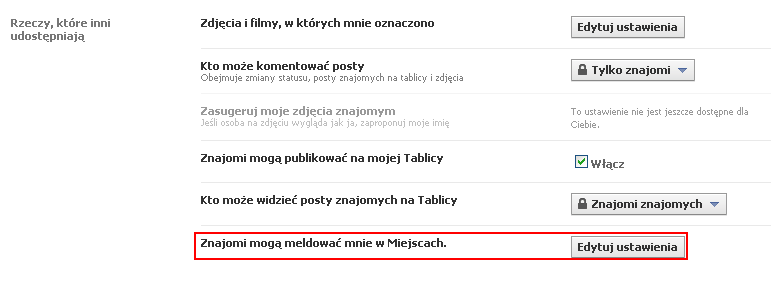
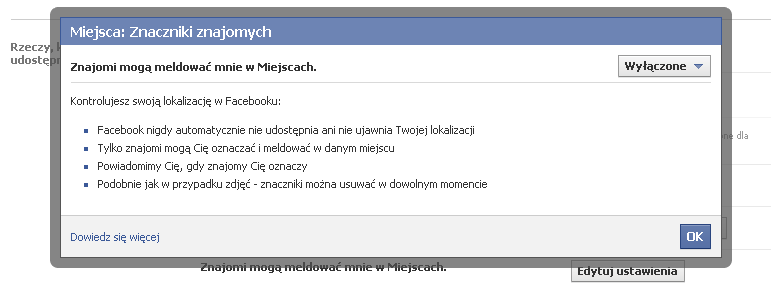
Konto > Ustawienia prywatności > Udostępnianie na Facebooku > Dostosuj ustawienia > Znajomi mogą meldować mnie w Miejscach.
Inne ustawienie w ramach „Udostępnianie na Facebooku” często pozostaje niezauważone (szczególnie w Polsce), a może być bardzo ważne, ponieważ pozwala znajomym zaznaczyć Cię w „Miejsca”.
Możliwość, aby ktoś ogłaszał na Facebooku gdzie jesteś może być bardzo nieprzyjemna, a nawet w niektórych przypadkach niebezpieczna. Jeśli chcesz tego uniknąć, należy wyłączyć tę funkcję.
10. Natychmiastowa personalizacja (jeszcze nie dostępne w Polsce)
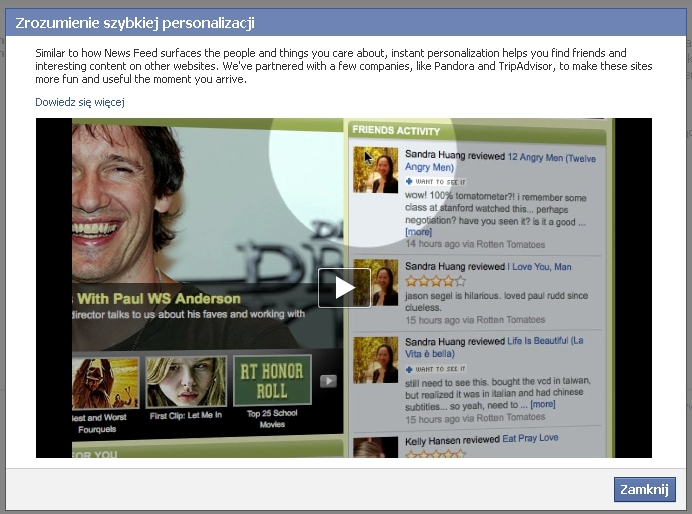
Konto > Ustawienia prywatności > Aplikacje gry i witryny > Natychmiastowa personalizacja
Zasadniczo ustawienia te mówią o udostępnianiu Twoich danych osobowych innym (partnerskim) stronom internetowym, co pozwala na ich personalne dopasowanie. Opcja ta może być przydatna, ale jednak umożliwia dostęp do Twoich danych.
Użytkownicy w Polsce zobaczą jednak informację:
Uwaga: Usługa natychmiastowej personalizacji nie jest jeszcze dla Ciebie dostępna.
Czytaj więcej informacji o natychmiastowej personalizacji na Facebooku:
http://www.facebook.com/instantpersonalization/



 [1]
[1]  [ 90037 ] Wyświetleń artykułu
[ 90037 ] Wyświetleń artykułu  Autor:
Autor:
Pingback: Jak zadbać o swoją prywatność na Facebooku! | OLICOM - BLOG